Collaboration Solutions AnalyzerによるCUBEのトラブルシューティング
ダウンロード オプション
偏向のない言語
この製品のドキュメントセットは、偏向のない言語を使用するように配慮されています。このドキュメントセットでの偏向のない言語とは、年齢、障害、性別、人種的アイデンティティ、民族的アイデンティティ、性的指向、社会経済的地位、およびインターセクショナリティに基づく差別を意味しない言語として定義されています。製品ソフトウェアのユーザインターフェイスにハードコードされている言語、RFP のドキュメントに基づいて使用されている言語、または参照されているサードパーティ製品で使用されている言語によりドキュメントに例外が存在する場合があります。シスコのインクルーシブ ランゲージの取り組みの詳細は、こちらをご覧ください。
翻訳について
シスコは世界中のユーザにそれぞれの言語でサポート コンテンツを提供するために、機械と人による翻訳を組み合わせて、本ドキュメントを翻訳しています。ただし、最高度の機械翻訳であっても、専門家による翻訳のような正確性は確保されません。シスコは、これら翻訳の正確性について法的責任を負いません。原典である英語版(リンクからアクセス可能)もあわせて参照することを推奨します。
はじめに
このドキュメントでは、Collaboration Solutions Analyzerポータルを使用してCUBEをトラブルシューティングするためのログアナライザおよびSIPプロファイルテスターツールについて説明します。
要件
次の項目に関する知識があることが推奨されます。
- Cisco Unified Border Element(CUBE)Enterprise.
- セッション開始プロトコル(SIP)。
- CUBEログ収集(デバッグ)。
今すぐ始めましょう
Collaboration Solutions Analyzer(CSA)は、コラボレーションソリューションのライフサイクル全体をサポートするように設計されたツールスイートです。問題の特定に役立ち、必要に応じて是正措置の計画を提供して、コラボレーションソリューションのすべてのフェーズを支援します。
Collaboration Solution Analyzer(https://cway.cisco.com/csa-new/#/home)に移動します。
注:Chromeブラウザを使用すると、ツールが最適に機能します。
考慮事項
これらのツールは、SIP間コールを処理するCUBEデバイス用に設計されています。その他の音声プロトコルは、このツールではサポートされていません。
ログアナライザは、(SIPメッセージデバッグに基づく)CUBEログを使用して解析します。
別の音声プロトコルのサポートが必要な場合は、Cisco Support Assistantを使用してTACエンゲージメントを行ってください。https://supportassistant.cisco.com
プラットフォームの説明
CSAプラットフォームは、次のCUBEツールを提供します。
- ログアナライザ:CUBEおよびその他のコラボレーションデバイスからログをアップロードし、問題を自動的に検出、トラブルシューティング、および解決します。
- SIP Profile Tester:SIPプロファイル設定の検証。
 CSAホーム
CSAホーム
ログアナライザ
ログアナライザツールを使用すると、管理者は、CUBEデバイスで処理されるコールシグナリングを確認できます。次のようなログ・ファイルの包括的な分析を提供します。
- コールレッグ情報
- ラダー図
- シグナリング
注:CUBEによって処理されたコールからのCUBEデバッグ(debug ccsip messages)は、最初に収集され、テキストファイルに保存される必要があります。このテキストファイルには、SIPデバッグだけを含め、showコマンドなどの出力は含めないでください。
CUBEログファイルのアップロード
Collaboration Solution Analyzer(https://cway.cisco.com/csa-new/#/home)に移動します。
次に、Log AnalyzerセクションのUpload filesをクリックして、ツールを選択します。
 ログアナライザホーム
ログアナライザホーム
プラットフォームにツール画面が表示され、ファイルを選択またはドラッグできます。
 ログアナライザのアップロード
ログアナライザのアップロード
分析するツールにファイルをアップロードするプロセスを完了するには、Uploadボタンをクリックします。
 ログアナライザアップロードファイル
ログアナライザアップロードファイル
ファイルをツールにアップロードした後、対応するボックスをオンにして分析するファイルを選択し、Run Analysisボタンをクリックします。
- 製品タイプがCUBEに設定されます。
- 同じセッションで複数のファイルを分析できます。
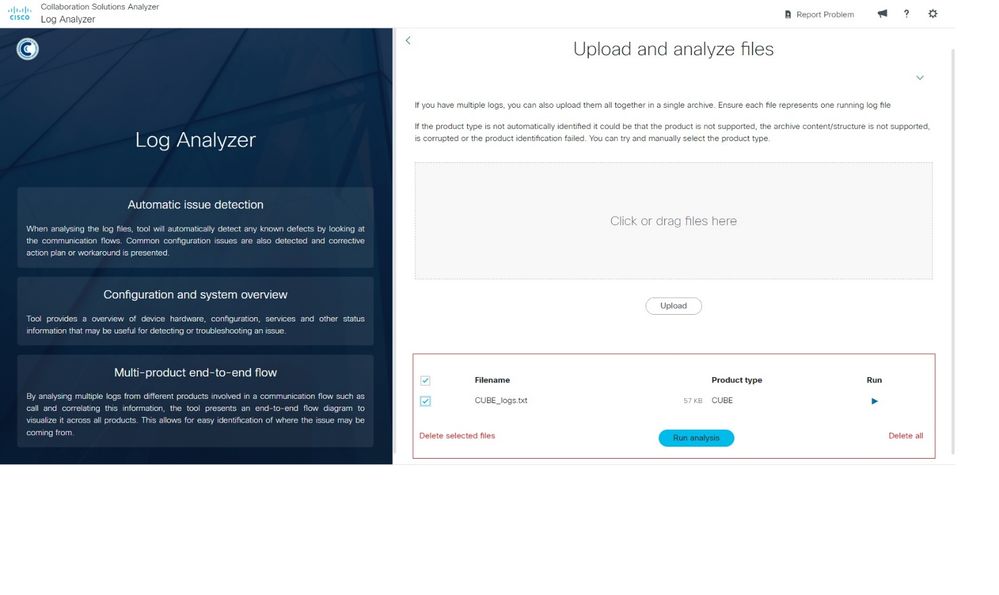 ログアナライザ製品タイプ
ログアナライザ製品タイプ
このツールは、テキストファイルでキャプチャされたすべてのシグナリングコールを分析し、特定されたコールレッグの要約を表示します。次の2つのフィルタを適用できます。
- 検索:ダイヤル番号などの特定のデータでコールセッションをフィルタリングします。
- 「切断理由」で検索:コール切断の理由に基づいてコールセッションをフィルタします。
 ログアナライザコールフィルタ
ログアナライザコールフィルタ
詳細分析を続行するには、焦点を合わせるコールセッション回線を選択します。すると、コールレッグ情報、ラダー図、およびシグナリングを示す完全な分析が表示されます。
コールレッグ情報
第1段階では、コールレッグ情報を提供します。この情報には、コールの概要が表示されます。
- SIPコールレッグのタイプ
- From:INVITEメッセージのFROM SIPヘッダーから取得されます。
- To:INVITEメッセージのTO SIPヘッダーから取得されます。
- Signaling source:送信元デバイスのIPアドレスおよびポート。INVITEメッセージのVIA SIPヘッダーから取得。
- シグナリング宛先:宛先デバイスのIPアドレスとポート。INVITEメッセージのURI SIPヘッダーから取得されます。
- コールID:INVITEメッセージのSIP CALL-IDヘッダーから取得されます。
- コールレッグ接続:コールセッションタイムスタンプ。
 ログアナライザのコールレッグ情報
ログアナライザのコールレッグ情報
このセクションでは、ラダータグを有効にして、「ラダーダイアグラム」内のメッセージを強調表示できます。アプリケーションには、次の2つのフィールドがあります。
- ID:強調表示する特定のパラメータを入力します。
- Description:パラメータの説明を追加します。
Addボタンをクリックして、プロセスを完了します。
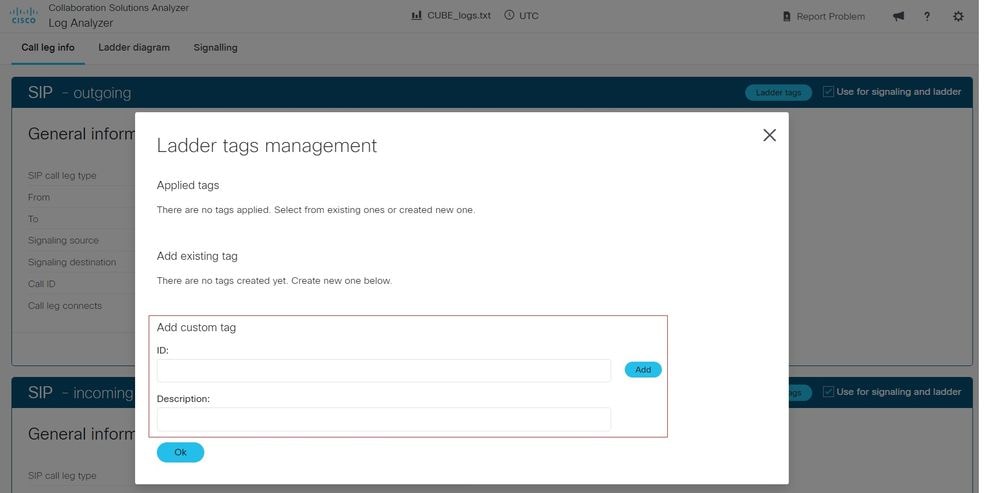 ログアナライザラダータグ
ログアナライザラダータグ
ラダー図
第2段階では、ラダー図が表示され、コール中に交換されるSIPメッセージが視覚的に示されます。メッセージは識別しやすいように色分けされています。
- 青色:SIP INVITEメッセージ。
- 緑色:SIP 200 OKおよびACKメッセージ。
- 赤色:SIP BYEメッセージ。
図のコピーをダウンロードするには、「ラダーをダウンロード」 ボタンをクリックします。ダイアグラムがダウンロードされ、PNGイメージファイルとして保存されます。このオプションは、Google Chromeブラウザを使用している場合にのみ使用可能であることに注意してください。
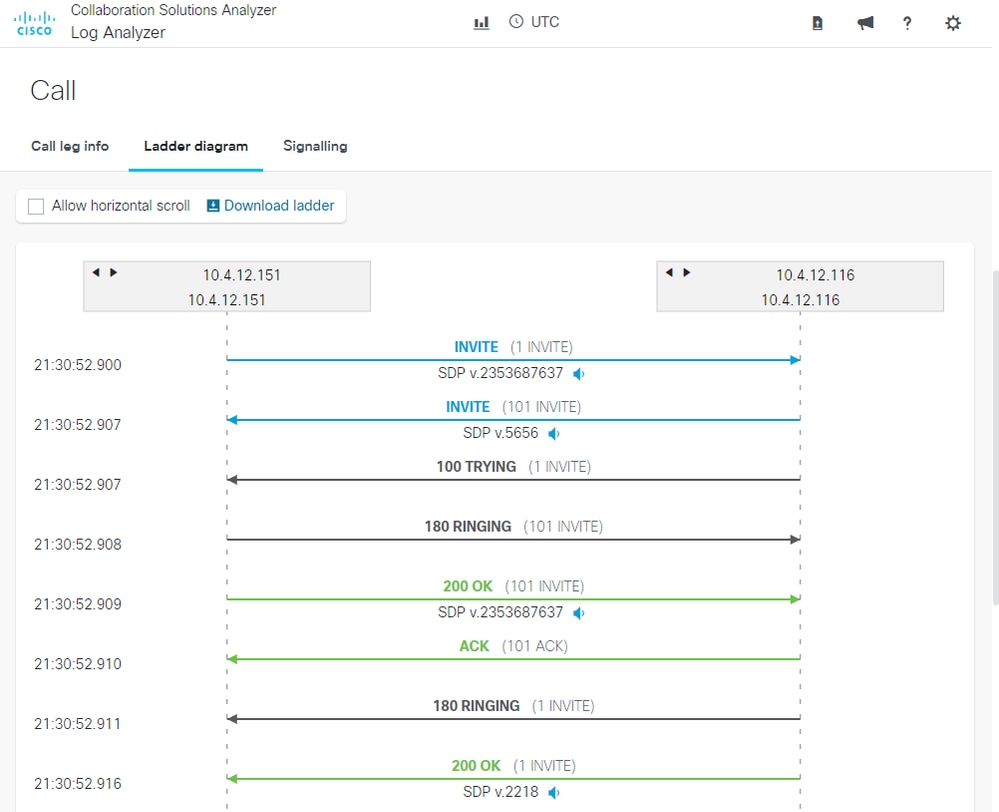 ログ・アナライザのラダー図
ログ・アナライザのラダー図
このツールを使用すると、管理者はSIPメッセージを開いて内容を表示できます。メッセージをクリックして開きます。
 ログ・アナライザのラダー図メッセージ
ログ・アナライザのラダー図メッセージ
管理者は、ラダータグを追加して、コールレッグ情報セクションに明確なドットマークのあるSIPメッセージを表示できます。タグには、SIPメッセージに含まれるパラメータを使用できます。
この例では、IPアドレスがIDパラメータに使用され、説明が追加されます。IPアドレスを含むSIPメッセージは、他のメッセージと区別するためにドットマークで強調表示されます。
 ログアナライザラダータグ1
ログアナライザラダータグ1
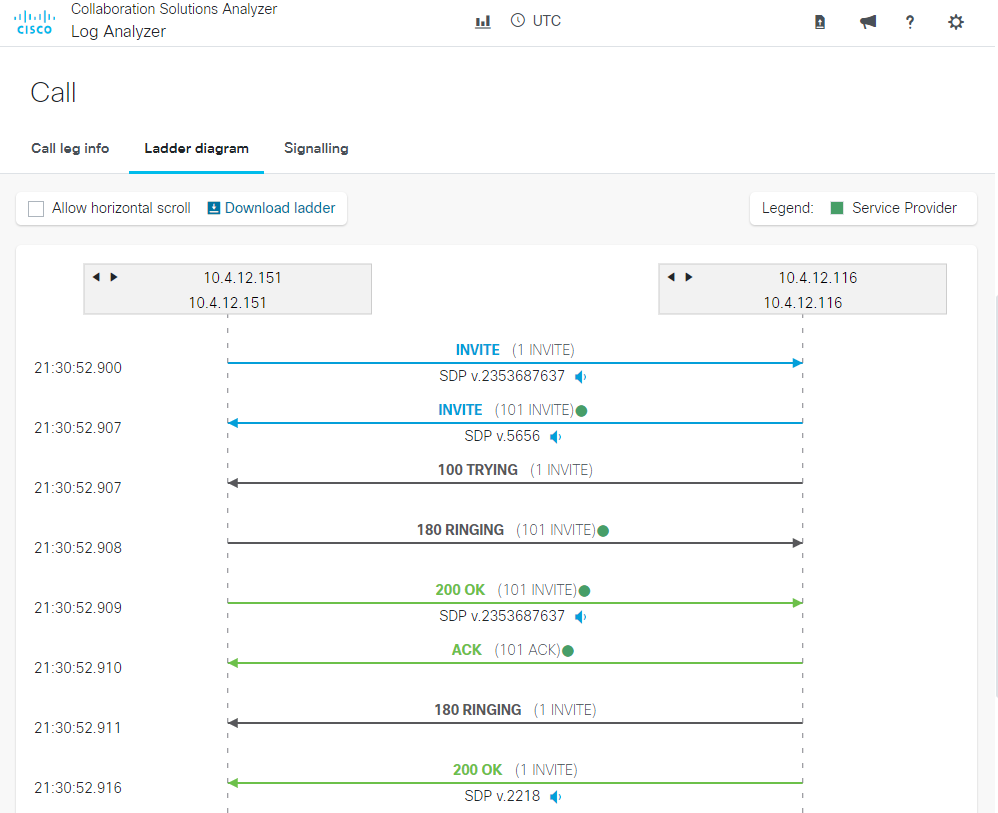 ログアナライザラダータグ2
ログアナライザラダータグ2
SIPメッセージを他のメッセージと区別するために使用できるもう1つのフィルタは、音声コーデックです。
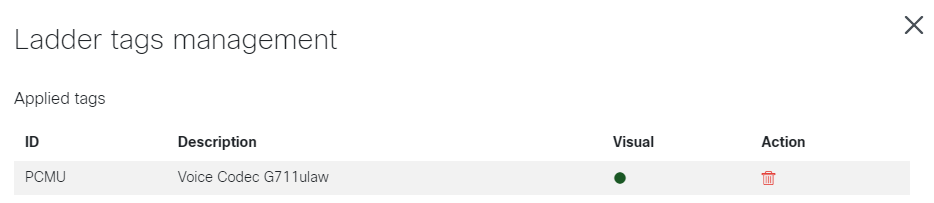 ログアナライザラダータグ3
ログアナライザラダータグ3
 ログアナライザラダータグ4
ログアナライザラダータグ4
シグナリング
最後の段階はシグナリングです。これは、両方のCUBEレッグ(着信および発信)のSIPメッセージを表示します。送信元IPアドレスと宛先IPアドレスが含まれている。クリックすると、メッセージが表示されます。
 ログアナライザシグナリング
ログアナライザシグナリング
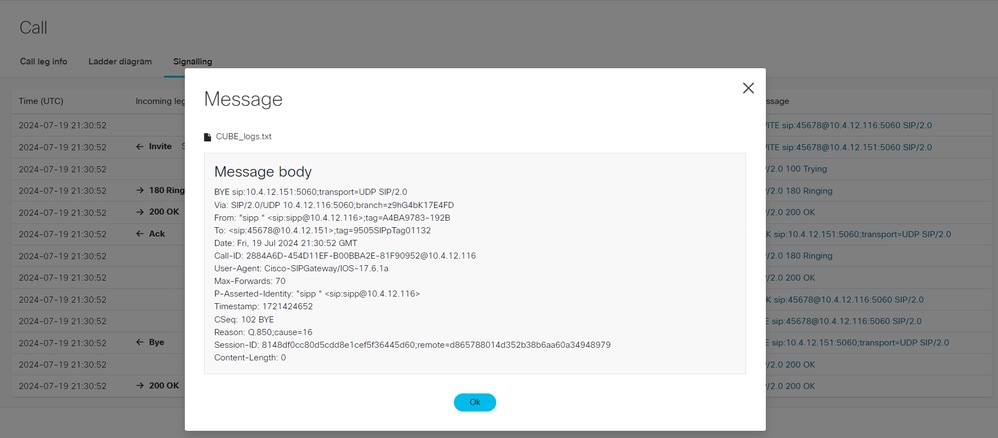 ログアナライザシグナリングメッセージ
ログアナライザシグナリングメッセージ
診断
ログから解析されたすべてのデータは、診断シグニチャに対して実行されます。診断シグニチャは、既知の不具合、一般的に見られる問題や設定ミスを識別し、是正措置計画を提供します。
ログにキャプチャされたコールがコールサマリー分析を表示するように選択されると、CSAプラットフォームは、次の情報を含む診断セクションを表示します。
- 見つかった問題
- 情報の欠落
- 潜在的な問題
トグルボタンをオンにすると、不具合のみをフィルタリングして表示できます。
 ログアナライザ診断ホーム
ログアナライザ診断ホーム
 ログアナライザ診断の概要
ログアナライザ診断の概要
CUBEパケットキャプチャ
パケットキャプチャは、CUBEネットワークインターフェイスまたは音声ネットワークデバイスで実際のパケットのコピーを収集するために作成されるファイルバッファです。このファイルは、Wiresharkなどのネットワークアナライザソフトウェアで開いて分析できます。
ログアナライザツールが、pcapまたはpcapngファイル形式の拡張子を処理できるパケットキャプチャアナライザで強化され、コールから収集されたセッションおよびネットワーク統計情報の要約を提供します。
パケットキャプチャファイルは、CUBEログファイルと同じ方法でログアナライザツールにアップロードする必要があります。製品タイプがPCAPとして決定されます。
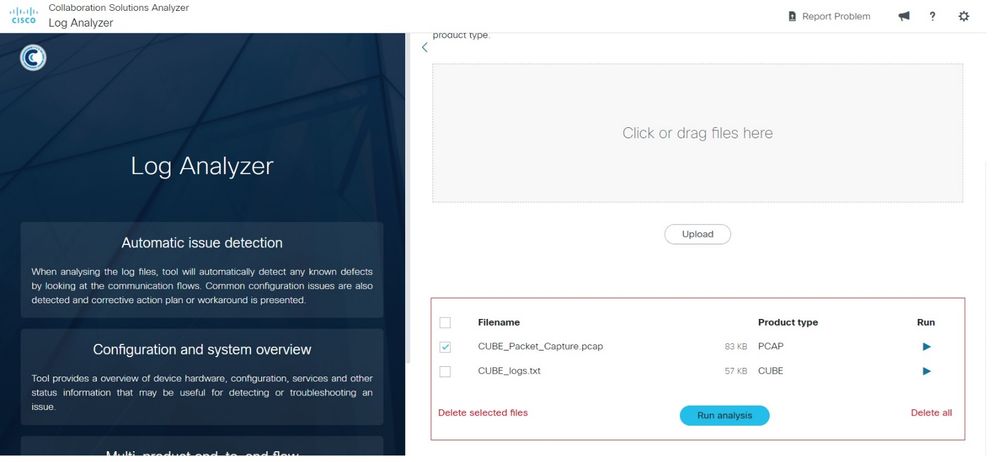 分析パケットキャプチャファイルのログ
分析パケットキャプチャファイルのログ
Run analysisボタンがアクティブになると、Log Analyzerツールが情報を分析し、キャプチャされたセッションの要約を2つの列に表示します。
- RTPストリーム
- TCP/UDPストリーム
注:パケットキャプチャにSRTPストリームが含まれている場合は、「RTPストリーム」列に表示され、ネットワーク分析が実行されます。 SRTPストリームの音声部分はデコードされません。
RTPストリーム列からセッションを選択すると、その接続のRTPストリーム統計情報が表示されます。ストリームがネットワーク条件の影響を受けている場合、パケット損失パラメータは赤いドットでマークされます。
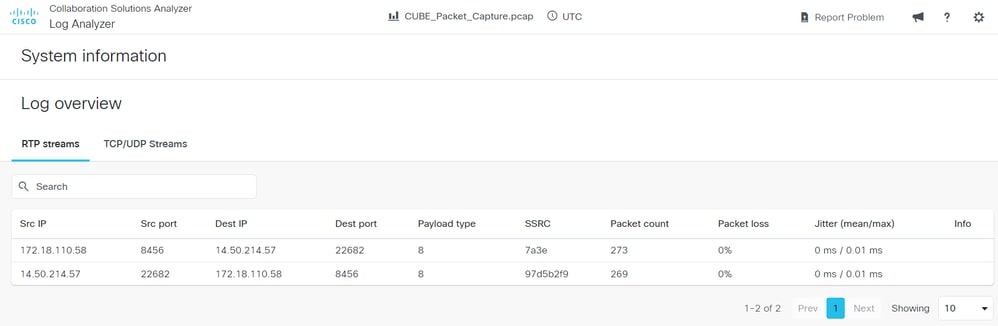 ログアナライザPCAP分析
ログアナライザPCAP分析
RTPフロー統計情報は、パケット損失の要約を含むテキストファイル形式でダウンロードできます。Packet Loss Summaryボタンをクリックして、ファイルをダウンロードします。
 ログアナライザPCAP RTPストリーム
ログアナライザPCAP RTPストリーム
TCP/UDPストリームの場合、システムはキャプチャされたセッションの概要を表示します。
 PCAP TCP UDPストリームのログアナライザ
PCAP TCP UDPストリームのログアナライザ
SIPプロファイルテスター(SPT)
セッション開始プロトコル(SIP)プロファイルは、着信または発信SIPメッセージを変更して、異なるデバイス間の互換性を確保するために使用されます。「SIPプロファイルテスター」ツールを使用すると、実稼働環境に展開する前に構成を検証できます。
SIPプロファイルツールは、次の3つのセクションで構成されています。
- SIP Profile Rules:テスト対象のSIP PROFILEルールを挿入するウィンドウ。
- ルールを適用するSIPメッセージ:ルールが適用されるSIPメッセージを貼り付けるウィンドウ。
- コピー元のSIPメッセージ:(オプション)コピーリストの設定がテストされた場合にSIPメッセージを貼り付けるためのウィンドウ。コピーリスト設定は、デバイスが受信したインバウンドヘッダーの内容をアウトバウンドヘッダーにコピーします。
このツールには、テストを管理するための2つのボタンがあります。
- 緑色のボタン:テストを実行します。
- 赤いボタン:設定をリセットしてクリアします。
緑色のボタンを選択してテストを実行すると、次のオプションが表示されます。
- 赤いボタン – 新しいテスト
- 青いボタン:入力の表示
元のSIPメッセージまたは変更されたSIPメッセージの結果の強調表示:
- 青色:変更されたSIPヘッダーまたはSDP本文は、両方のメッセージ領域で青色で強調表示されます。
- 緑色:追加されたSIPヘッダーまたはSDP本文は、変更されたSIPメッセージの結果でのみ緑色で強調表示されます。
- 赤色:削除されたSIPヘッダーまたはSDP本文は、元のSIPメッセージ結果でのみ赤色で強調表示されます。
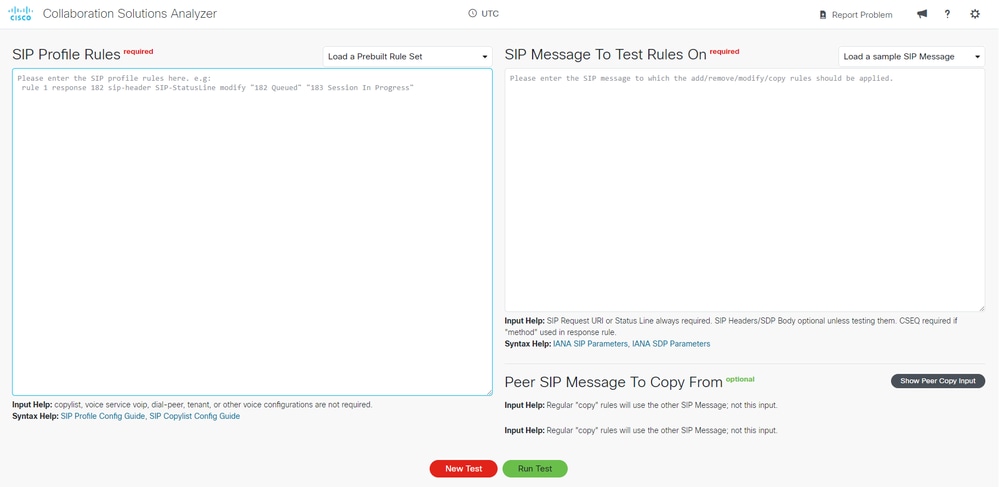 SIPプロファイルホーム
SIPプロファイルホーム
構築済みSIPプロファイルの例
このツールには、テストを簡素化するための構築済みの例が用意されています。各ウィンドウの上部には、これらの例を選択するためのアプリケーションボックスがあります。
事前定義された設定の使用方法を次に示します。
- Load a Prebuilt Rule Setをクリックして、Add: SIP Headerを選択します。
- Load a Sample SIP Messageをクリックして、INVITE (No SDP)を選択します。
- テストを実行するには、緑色のRun Testボタンを選択します。
 SIPプロファイルの構築済み
SIPプロファイルの構築済み
テスト結果を示す新しい画面が表示されます。
変更されたSIPメッセージ
ADDED (GREEN) - Diversion: <sip:8675309@cisco.com
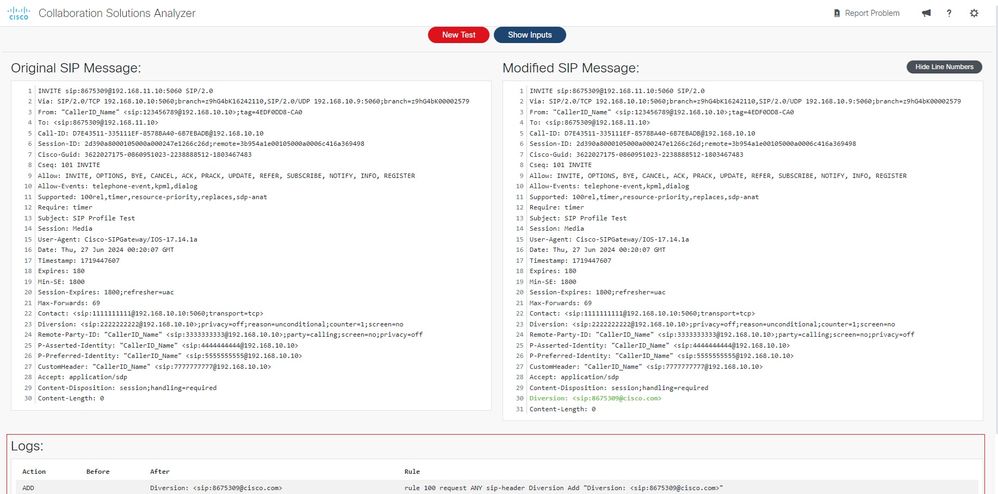 SIPプロファイルの事前に作成された追加の例
SIPプロファイルの事前に作成された追加の例
次に、変更/追加/削除のハイライトの例を示します。
SIPプロファイルルール
rule 100 request ANY sip-header Diversion Add "Diversion: <sip:8675309@cisco.com>"
rule 200 request ANY sip-header P-Asserted-Identity modify "sip:4444444444@" "sip:5555555555@"
rule 300 request ANY sip-header P-Preferred-Identity remove
ルールをテストするSipメッセージ
INVITE sip:8675309@192.168.11.10:5060 SIP/2.0
Via: SIP/2.0/TCP 192.168.10.10:5060;branch=z9hG4bK16242110
Via: SIP/2.0/UDP 192.168.10.9:5060;branch=z9hG4bK00002579
From: "CallerID_Name" <sip:123456789@192.168.10.10>;tag=4EDF0DD8-CA0
To: <sip:8675309@192.168.11.10>
Call-ID: D7E43511-335111EF-8578BA40-6B7EBADB@192.168.10.10
Session-ID: 2d390a8000105000a000247e1266c26d;remote=3b954a1e00105000a0006c416a369498
Cisco-Guid: 3622027175-0860951023-2238888512-1803467483
Cseq: 101 INVITE
Allow: INVITE, OPTIONS, BYE, CANCEL, ACK, PRACK, UPDATE, REFER, SUBSCRIBE, NOTIFY, INFO, REGISTER
Allow-Events: telephone-event,kpml,dialog
Supported: 100rel,timer,resource-priority,replaces
Supported: sdp-anat
Require: timer
Subject: SIP Profile Test
Session: Media
User-Agent: Cisco-SIPGateway/IOS-17.14.1a
Date: Thu, 27 Jun 2024 00:20:07 GMT
Timestamp: 1719447607
Expires: 180
Min-SE: 1800
Session-Expires: 1800;refresher=uac
Max-Forwards: 69
Contact: <sip:1111111111@192.168.10.10:5060;transport=tcp>
Diversion: <sip:2222222222@192.168.10.10>;privacy=off;reason=unconditional;counter=1;screen=no
Remote-Party-ID: "CallerID_Name" <sip:3333333333@192.168.10.10>;party=calling;screen=no;privacy=off
P-Asserted-Identity: "CallerID_Name" <sip:4444444444@192.168.10.10>
P-Preferred-Identity: "CallerID_Name" <sip:5555555555@192.168.10.10>
CustomHeader: "CallerID_Name" <sip:7777777777@192.168.10.10>
Accept: application/sdp
Content-Disposition: session;handling=required
Content-Length: 0
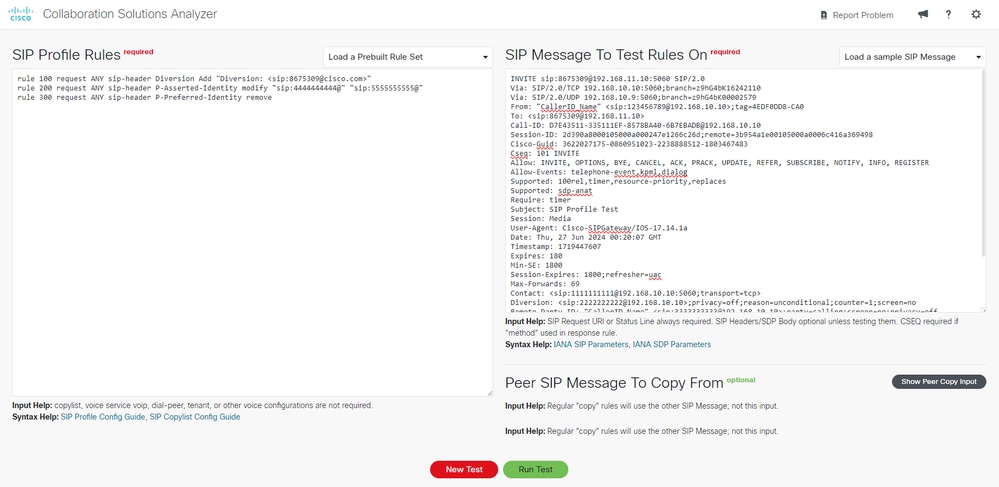 SIPプロファイルの変更、追加、削除の例
SIPプロファイルの変更、追加、削除の例
結果を表示するには、Run Testをクリックします。
元のSIPメッセージ
MODIFIED (BLUE) - P-Asserted-Identity: "CallerID_Name"
4444444444@192.168.10.10>
REMOVED (RED) - P-Preferred-Identity: "CallerID_Name" <sip:5555555555@192.168.10.10>
変更されたSIPメッセージ
MODIFIED (BLUE) - P-Asserted-Identity: "CallerID_Name" <sip:5555555555@192.168.10.10>
ADDED (GREEN) - Diversion: <sip:8675309@cisco.com>
 SIP PROFILE Modify Addの削除例2
SIP PROFILE Modify Addの削除例2
Copylist SIPプロファイル
デバイスが受信する着信ヘッダーから発信ヘッダー(SIPコピーリスト)にコンテンツをコピーするには、次のツール入力を使用できます。
- フローチャート:着信SIPメッセージ – > CUBE — >変更されたSIPメッセージ
- Peer SIP Message To Copy From:コピー元のSIPメッセージ。
- Sip Message To Test Rules On:ルールを適用するSIPメッセージ。
Peer SIP Message To Copy Fromセクションを有効にするには、Show Peer Copy Inputオプションを有効にする必要があります。Hide Peer Copy Inputをクリックすると、このセクションが非表示になります。
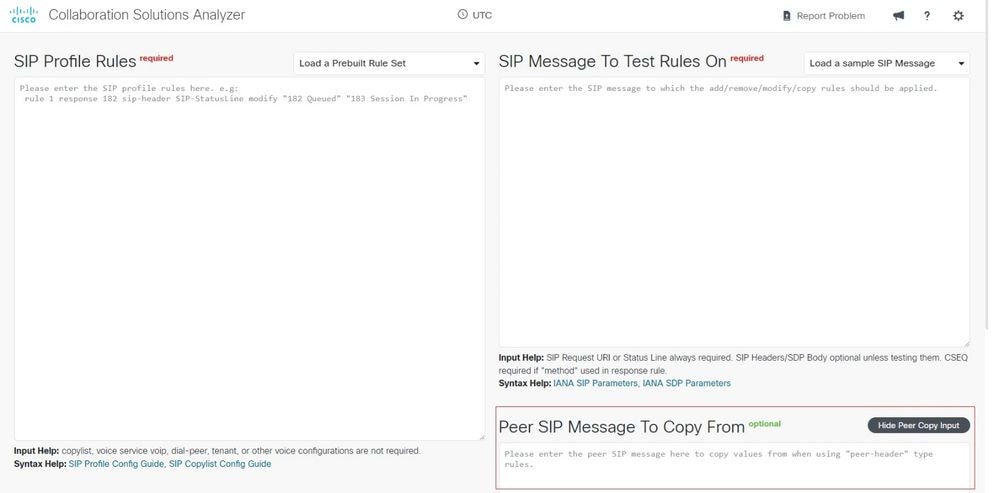 SIP PROFILE Copylistホーム
SIP PROFILE Copylistホーム
次に、SIPルール、着信および変更されたSIPメッセージの例を示します。
SIPプロファイルルール。
request INVITE peer-header sip To copy “sip:(.*)@” u01
request INVITE sip-header SIP-Req-URI modify “sip:(.*)@” sip:\u01@
ルールを適用するSIPメッセージ。
Sent:
INVITE sip:235678@10.16.0.5:5060 SIP/2.0
Via: SIP/2.0/UDP 192.0.2.0:5060;branch=z9hG4bKA7155C
From: "Cisco" <sip:1234@10.16.0.3>;tag=B125CE72-1184
To: <sip:5678@10.16.0.5>
Call-ID: 783557DF-193811EF-A4C1B962-D5D3EC18@192.0.2.0
Supported: 100rel,timer,resource-priority,replaces,sdp-anat
Min-SE: 1800
Allow: INVITE, OPTIONS, BYE, CANCEL, ACK, PRACK, UPDATE, REFER, SUBSCRIBE, NOTIFY, INFO, REGISTER
CSeq: 101 INVITE
Timestamp: 1716577979
Contact: <sip:1234@192.0.2.0:5060>
Expires: 180
Allow-Events: telephone-event
Max-Forwards: 68
P-Asserted-Identity: "Cisco" <sip:9876@192.0.2.0>
Session-ID: 1629a67700105000a000d9a7fe;remote=00000000000000000000000000000000
Session-Expires: 1800
Content-Type: application/sdp
Content-Disposition: session;handling=required
Content-Length: 243
v=0
o=CiscoSystemsSIP-GW-UserAgent 3601 9082 IN IP4 192.0.2.0
s=SIP Call
c=IN IP4 192.0.2.0
t=0 0
m=audio 8402 RTP/AVP 0 101
c=IN IP4 192.0.2.0
a=rtpmap:0 PCMU/8000
a=rtpmap:101 telephone-event/8000
a=fmtp:101 0-16
コピー元のSIPメッセージ。
Received:
INVITE sip:235678@10.15.0.2:5060 SIP/2.0
Via: SIP/2.0/UDP 10.14.0.1:5060;branch=z9hG4bK16927e56b400c78
From: "Cisco" <sip:1234@10.14.0.1>;tag=156812752~757956d9-2b62-4ab0-b5c2-6b19710635db-53693198
To: <sip:5678@10.15.0.2>
Call-ID: a0f63500-1f013804-1344e15-16000e0a@10.14.0.1
Supported: 100rel,timer,resource-priority,replaces
Min-SE: 1800
User-Agent: Cisco-CUCM12.5
Allow: INVITE, OPTIONS, INFO, BYE, CANCEL, ACK, PRACK, UPDATE, REFER, SUBSCRIBE, NOTIFY
CSeq: 101 INVITE
Expires: 180
Allow-Events: presence, kpml
Supported: X-cisco-srtp-fallback,X-cisco-original-called
Call-Info: <sip:10.14.0.1:5060>;method="NOTIFY;Event=telephone-event;Duration=500"
Call-Info: <urn:x-cisco-remotecc:callinfo>;x-cisco-video-traffic-class=DESKTOP
Session-ID: 1629a67700105000885a92d9a7fe;remote=00000000000000000000000000000000
Cisco-Guid: 2700489984-0000065536-0000126777-1234102346
Session-Expires: 1800
P-Asserted-Identity: "Cisco" <sip:1234@10.14.0.1>
Remote-Party-ID: "Cisco" <sip:1234@10.14.0.1>;party=calling;screen=yes;privacy=off
Contact: <sip:1234@10.14.0.1:5060>;+u.sip!devicename.ccm.cisco.com="SEP885A92D9A7FE"
Max-Forwards: 69
Content-Length: 0
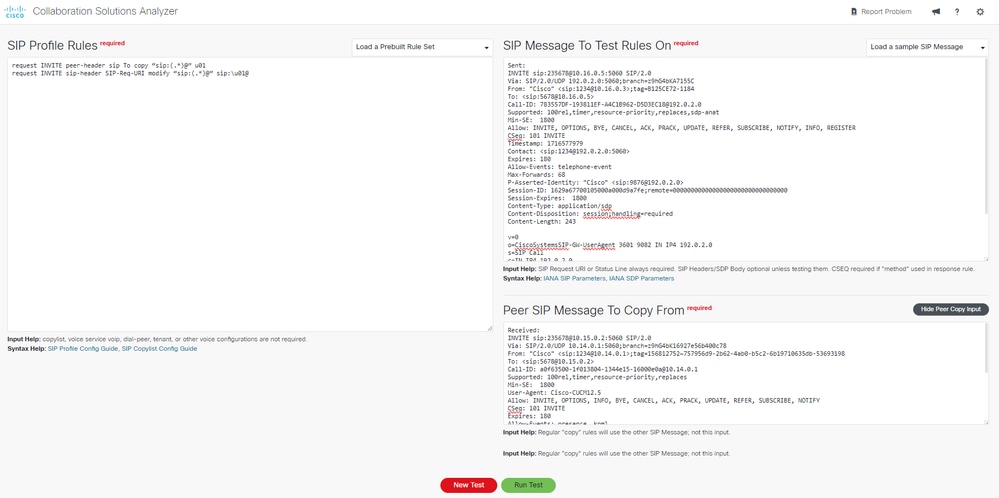 SIPプロファイルCopylistの例
SIPプロファイルCopylistの例
Run Testボタンをクリックしてツールを起動します。
登録のコピー
Register: u01
Value: 5678
元のSIPメッセージ
MODIFIED (BLUE) - INVITE sip:235678@10.16.0.5:5060 SIP/2.0
変更されたSIPメッセージ
MODIFIED (BLUE) - INVITE sip:5678@10.16.0.5:5060 SIP/2.0
 SIPプロファイルCopylistの例2
SIPプロファイルCopylistの例2
問題の報告
CSAプラットフォームの上部にあるReport A Problemセクションでは、ツールで検出された問題を共有できます。
また、管理者は、CSA開発チームが情報を処理する場所に電子メールを送信して、フィードバック、コメント、または提案を提供できます。
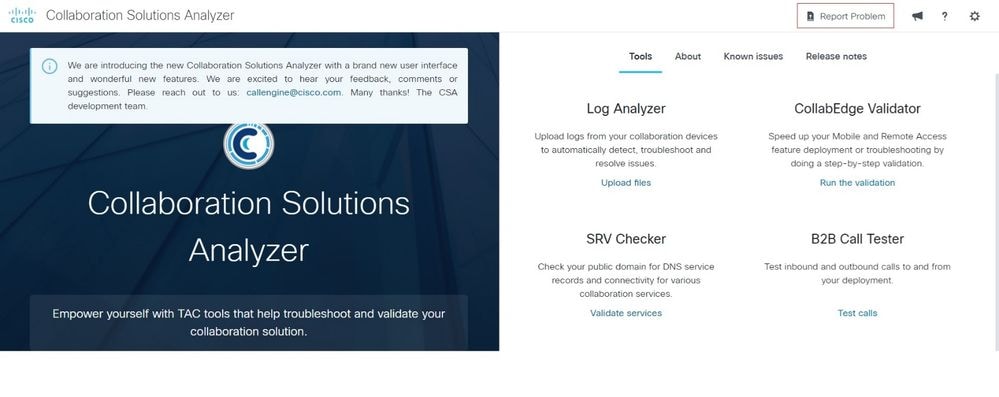 問題ホームの報告
問題ホームの報告
 問題の報告
問題の報告
3つのアイコンが有効になり、ユーザはフィードバックの提供(メガフォンアイコン)、ユーザのドキュメントの確認(疑問符アイコン)、ユーザ設定のオープン(歯車アイコン)を実行できます。
 アイコン
アイコン
サポート関連情報
Cisco IOS XE 17.5によるCisco Unified Border Elementコンフィギュレーションガイド
更新履歴
| 改定 | 発行日 | コメント |
|---|---|---|
1.0 |
26-Aug-2024 |
初版 |
 フィードバック
フィードバック